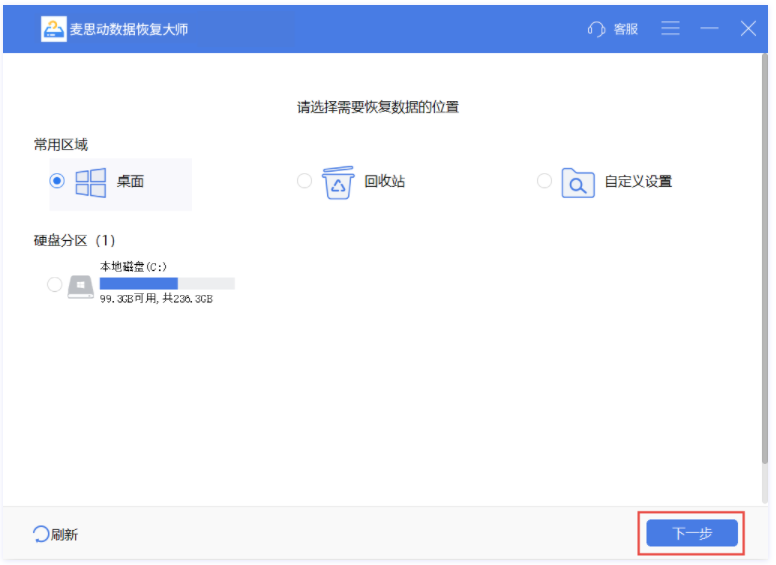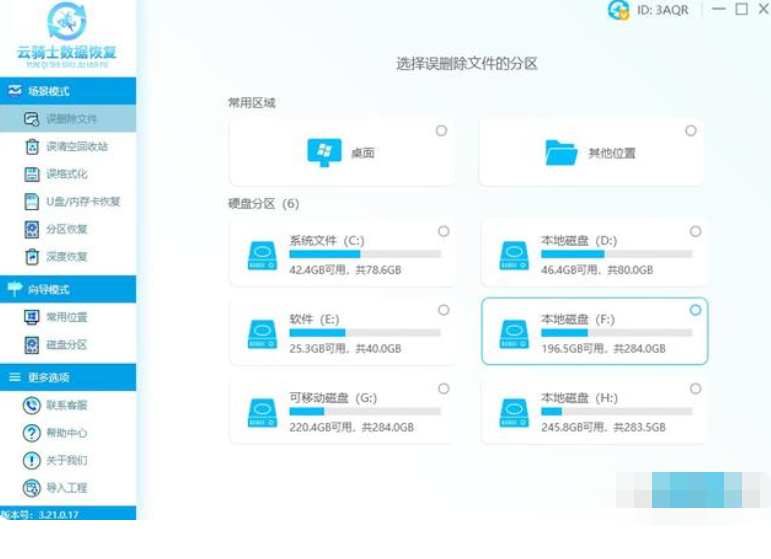u盘数据恢复大师工具怎么用
- 时间:2024年07月16日 12:44:04 来源:魔法猪系统重装大师官网 人气:17033
当我们使用U盘时,不可避免地会遇到各种问题,其中最常见的便是数据无法被识别或丢失。面对这种情况,小编建议使用U盘数据恢复大师工具来进行恢复。那么,如何使用U盘数据恢复大师工具呢?下面将详细介绍其使用方法。
工具/原料
系统版本:win7旗舰版
品牌型号:华硕UX30K35A
软件版本:麦斯动数据恢复大师
U盘数据恢复大师工具使用教程
1. 下载并安装麦斯动数据恢复大师,然后打开软件。在界面中,选择需要恢复数据的位置,点击【下一步】。
2. 在等待扫描的过程中,可以查看页面左侧的文件目录,以便更好地了解数据恢复的情况。
3. 扫描完成后,您可以双击文件进行预览,以确保恢复的数据符合预期。
4. 选择需要恢复的文件并打勾,然后点击【恢复】按钮。
5. 选择数据存放位置,点击【确定】按钮。
6. 等待软件进行数据恢复,这个过程无需用户干预。
恢复完成后操作指南
7. 当提示恢复完成后,您可以点击【打开文件夹】查看恢复的文件。如果满意,可以直接点击【完成】按钮关闭软件。
总结
以下是使用麦斯动数据恢复大师的简要步骤:
- 下载安装并打开麦斯动数据恢复大师,选择需要恢复数据的位置,点击【下一步】。
- 等待扫描过程中,查看页面左侧的文件目录。
- 扫描完成后,双击文件进行预览。
- 选择需要恢复 u盘数据恢复大师,u盘数据恢复大师工具怎么用,恢复u盘数据
上一篇:u盘数据恢复工具哪个好用
下一篇:返回列表